Hướng dẫn Chặn YouTube Hiệu Quả
23/02/2025
Nội dung bài viết
Bài viết này cung cấp hướng dẫn chi tiết về cách chặn truy cập YouTube trên các thiết bị như máy tính, điện thoại thông minh và máy tính bảng. Trên máy tính, bạn có thể chặn YouTube bằng cách chỉnh sửa tập tin hệ thống hoặc sử dụng dịch vụ OpenDNS miễn phí. Người dùng iPhone có thể dễ dàng chặn YouTube thông qua trình đơn "Hạn chế" trong phần Cài đặt, trong khi người dùng Android cần cài đặt thêm ứng dụng hỗ trợ.
Các bước thực hiện
Chặn YouTube trên mọi trình duyệt máy tính
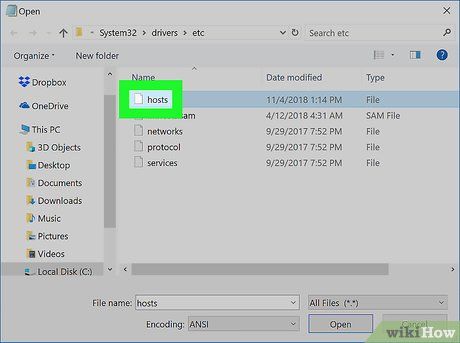
Mở tập tin "hosts" trên máy tính. Bạn có thể thực hiện điều này trên Windows hoặc trên Mac. Sau khi mở tập tin "hosts" và nhận được yêu cầu nhập địa chỉ, hãy tiếp tục thực hiện các bước tiếp theo.
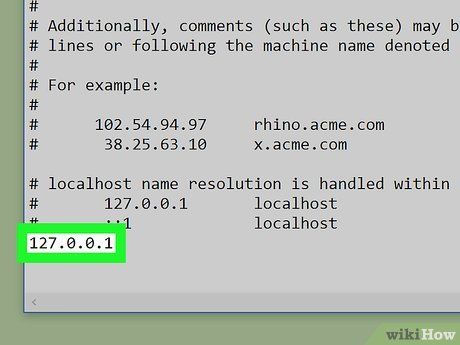
Nhập địa chỉ YouTube vào dòng cuối cùng. Bạn cần nhập 127.0.0.1, nhấn phím Tab ↹, sau đó nhập youtube.com và nhấn ↵ Enter.
- Nếu dùng Chrome, hãy thêm khoảng trắng sau địa chỉ YouTube trước khi nhập www.youtube.com.
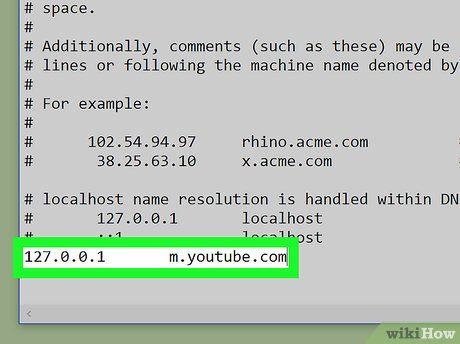
Thêm địa chỉ YouTube phiên bản di động. Nhập lại 127.0.0.1, nhấn phím Tab ↹, sau đó nhập m.youtube.com và nhấn ↵ Enter.
- Với Google Chrome, đừng quên thêm khoảng trắng và phần "www" vào địa chỉ YouTube.
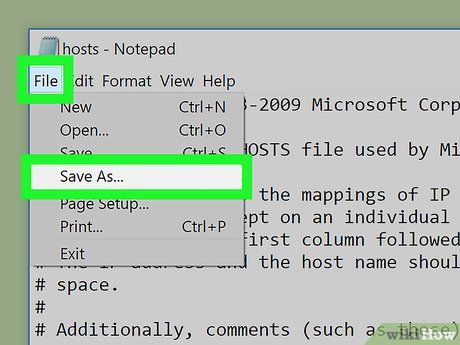
Lưu tập tin "hosts" theo hướng dẫn sau:
- Trên Windows - Nhấp vào File (Tệp), chọn Save As... (Lưu dưới dạng…), chọn Text Documents (Tài liệu văn bản), chọn All Files (Toàn bộ tập tin) trong khung lựa chọn, chọn tập tin "hosts", chọn Save (Lưu), và chọn Yes khi được hỏi.
- Trên Mac - Nhấn Control+X (không phải ⌘ Command+X), nhấn Y khi được hỏi, và nhấn ⏎ Return.
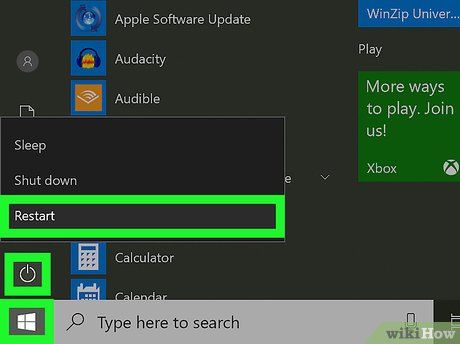 Khởi động lại máy tính để áp dụng thay đổi.WindowsBắt đầu
Khởi động lại máy tính để áp dụng thay đổi.WindowsBắt đầu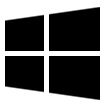 Nguồn
Nguồn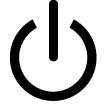 Khởi động lạiMacMenu Apple
Khởi động lạiMacMenu Apple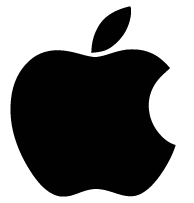 Khởi động lại...Khởi động lại
Khởi động lại...Khởi động lạiChặn YouTube trên toàn bộ hệ thống mạng
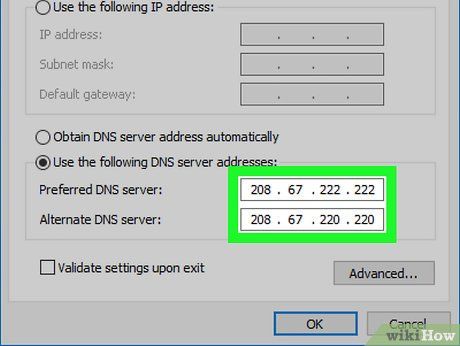 Thay đổi cấu hình DNS trên máy tính để sử dụng máy chủ OpenDNS.WindowsBắt đầu
Thay đổi cấu hình DNS trên máy tính để sử dụng máy chủ OpenDNS.WindowsBắt đầu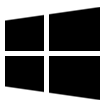 Kết nối mạngThay đổi tùy chọn bộ điều hợpThuộc tínhThuộc tính208.67.222.222208.67.220.220Xác nhậnMacMenu Apple
Kết nối mạngThay đổi tùy chọn bộ điều hợpThuộc tínhThuộc tính208.67.222.222208.67.220.220Xác nhậnMacMenu Apple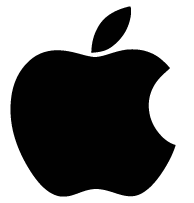 Tùy chọn hệ thống...MạngNâng cao...DNS+208.67.222.222+208.67.220.220Xác nhậnÁp dụng
Tùy chọn hệ thống...MạngNâng cao...DNS+208.67.222.222+208.67.220.220Xác nhậnÁp dụng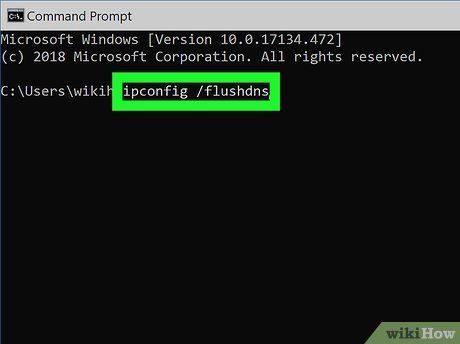
Xóa bộ nhớ đệm DNS trên máy tính. Đây là bước quan trọng để loại bỏ các thiết lập cũ có thể ảnh hưởng đến cấu hình DNS mới.
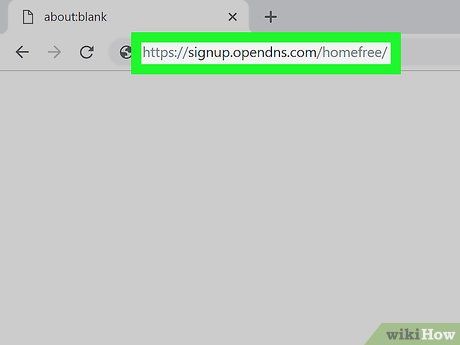
Truy cập trang đăng ký OpenDNS. Mở trình duyệt và truy cập https://signup.opendns.com/homefree/.
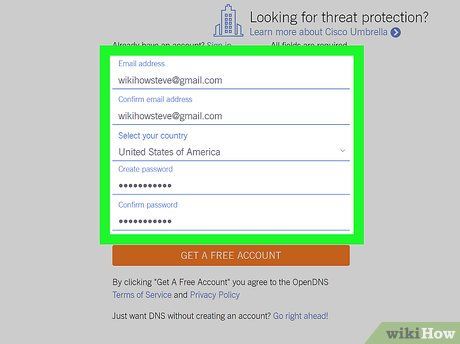
Tạo tài khoản OpenDNS. Điền đầy đủ thông tin vào các trường sau:
- Địa chỉ email - Nhập địa chỉ email bạn muốn dùng để đăng ký (đảm bảo bạn có thể truy cập email này).
- Xác nhận địa chỉ email - Nhập lại địa chỉ email.
- Chọn quốc gia - Chọn quốc gia bạn đang sinh sống từ danh sách.
- Tạo mật khẩu - Nhập mật khẩu cho tài khoản (nên khác với mật khẩu email).
- Xác nhận mật khẩu - Nhập lại mật khẩu.
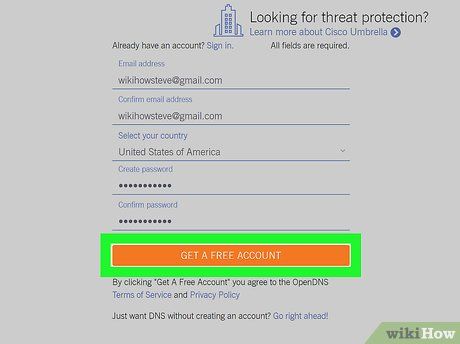
Nhấp vào nút GET A FREE ACCOUNT màu cam ở cuối trang. Thao tác này sẽ tạo tài khoản và gửi email xác minh đến địa chỉ email của bạn.
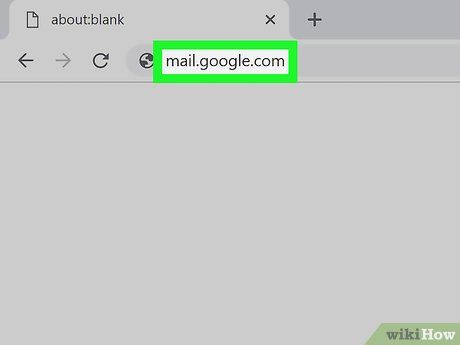
Mở hộp thư email liên kết với tài khoản OpenDNS. Đây là địa chỉ email bạn đã dùng để đăng ký tài khoản.
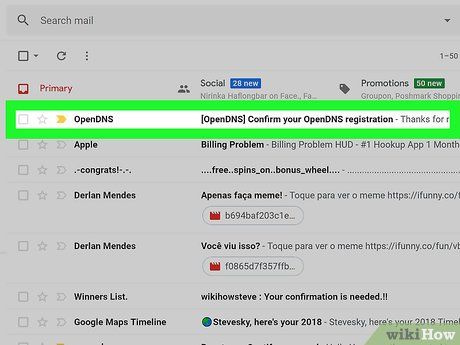
Chọn email xác minh. Nhấp vào email có tiêu đề "[OpenDNS] Xác nhận đăng ký OpenDNS".
- Nếu dùng Gmail, email có thể nằm trong thư mục "Cập nhật".
- Nếu không thấy, hãy kiểm tra thư mục "Spam" hoặc "Thư rác".
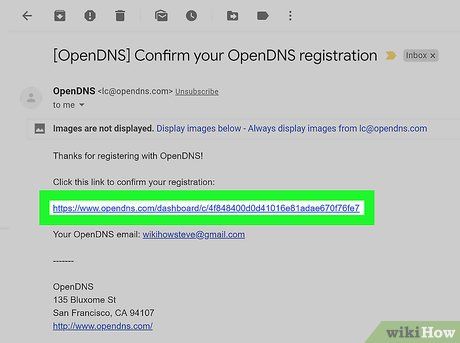
Nhấp vào liên kết xác minh. Đây là liên kết nằm dưới tiêu đề "Nhấp vào liên kết này để xác nhận đăng ký". Thao tác này xác minh email và chuyển bạn đến trang quản lý OpenDNS.
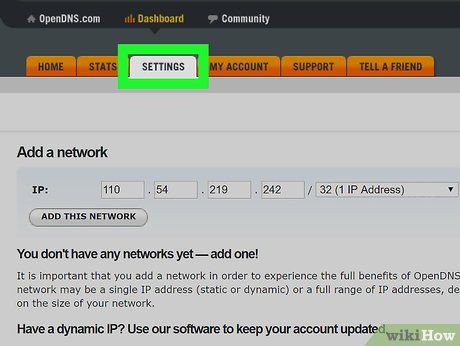
Nhấp vào thẻ CÀI ĐẶT. Đây là tùy chọn đầu tiên trên trang quản lý.
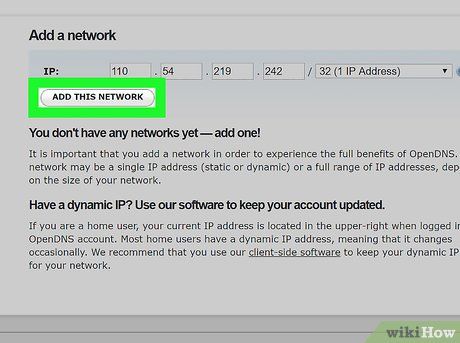
Nhấp vào THÊM MẠNG NÀY. Nút này nằm dưới địa chỉ IP của mạng hiện tại. Một cửa sổ mới sẽ xuất hiện.
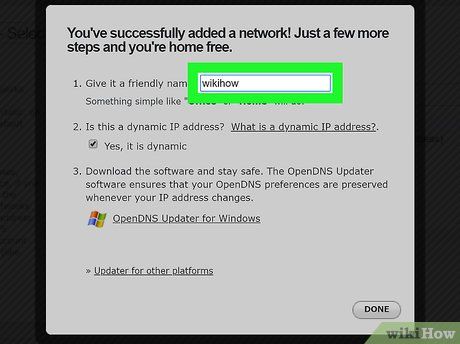
Đặt tên cho mạng. Nhập tên bất kỳ vào trường văn bản ở đầu cửa sổ hiển thị.
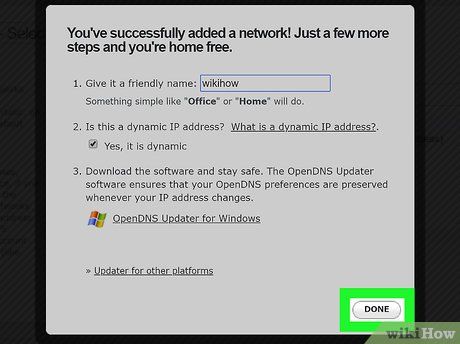
Nhấp vào HOÀN TẤT ở góc phải dưới cửa sổ.
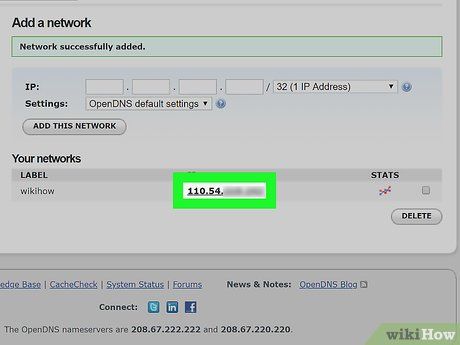
Nhấp vào địa chỉ mạng. Đây là thông tin hiển thị ở giữa trang. Trang cài đặt cho mạng hiện tại sẽ xuất hiện sau khi nhấp.
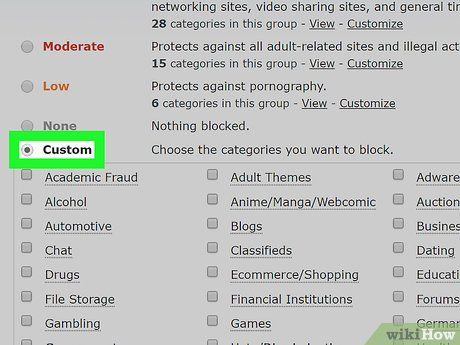
Cân nhắc chặn tất cả trang chia sẻ video. Điều này sẽ chặn các trang như YouTube, Vimeo và tương tự:
- Chọn ô "Tùy chỉnh".
- Chọn ô "Chia sẻ video".
- Nhấp vào ÁP DỤNG.
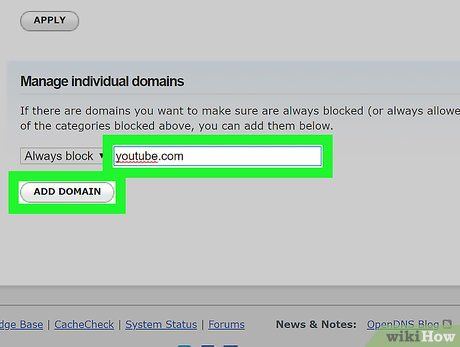
Nhập địa chỉ YouTube. Nhập youtube.com vào trường văn bản, sau đó nhấp vào THÊM TÊN MIỀN.
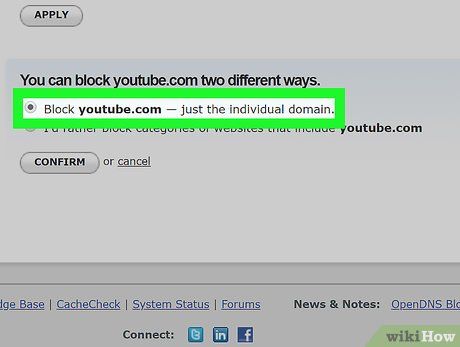
Chọn ô "Chặn". Ô này nằm phía trên nút XÁC NHẬN màu xám.
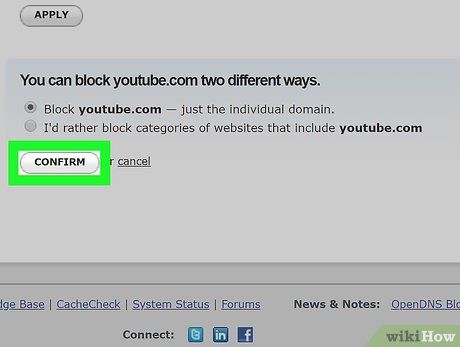
Nhấp vào XÁC NHẬN ở cuối trang để hoàn tất thiết lập và chặn YouTube trên máy tính của bạn.
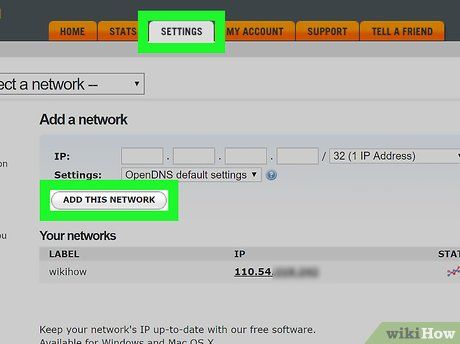
Thêm máy tính khác vào danh sách OpenDNS. Thực hiện các bước sau trên bất kỳ máy tính nào bạn muốn chặn YouTube:
- Thay đổi cấu hình DNS để sử dụng máy chủ OpenDNS.
- Truy cập https://login.opendns.com/, nhập email và mật khẩu tài khoản OpenDNS.
- Nhấp vào thẻ CÀI ĐẶT.
- Nhấp vào THÊM MẠNG NÀY, nhập tên và nhấp vào HOÀN TẤT.
- Nhấp vào địa chỉ IP của mạng vừa thêm.
- Chặn YouTube (và các trang chia sẻ video nếu cần) qua trình đơn Lọc nội dung web.
Chặn YouTube trên iPhone
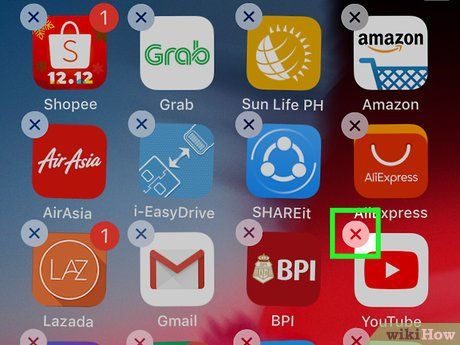
Xóa ứng dụng YouTube nếu đã cài đặt. Đây là cách ngăn người khác truy cập YouTube qua ứng dụng:
- Nhấn và giữ biểu tượng ứng dụng YouTube.
- Thả tay khi biểu tượng bắt đầu lắc.
- Nhấn vào X ở góc trái biểu tượng.
- Nhấn vào Xóa khi được hỏi.
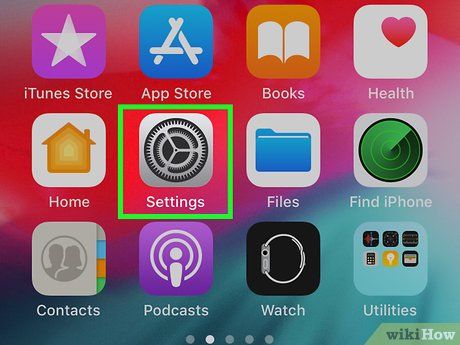

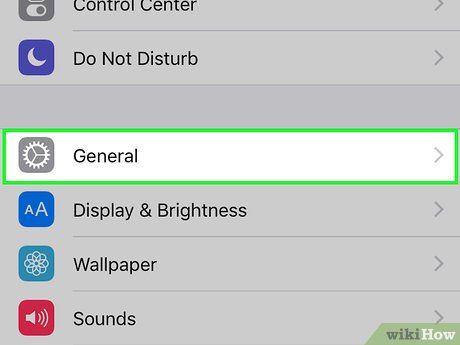

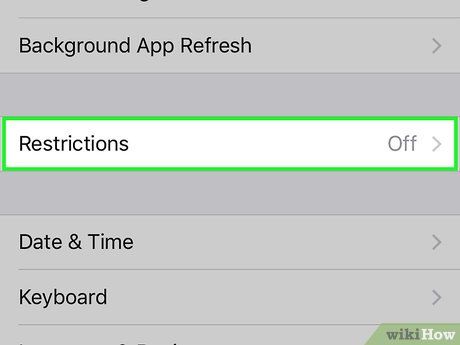
Vuốt xuống và chọn HẠN CHẾ ở gần giữa trang Cài đặt chung.
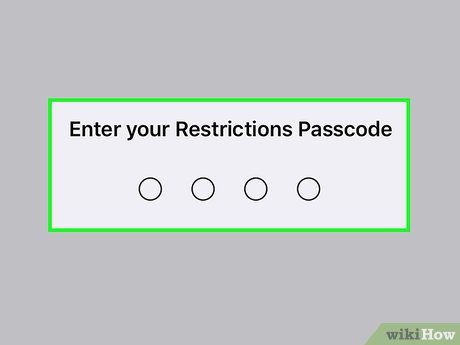
Nhập mật mã để mở trình đơn Hạn chế. Nhập mã PIN bạn dùng để mở khóa trình đơn Hạn chế.
- Mật mã Hạn chế có thể khác với mã mở khóa iPhone.
- Nếu chưa bật Hạn chế, hãy chạm vào Bật Hạn chế, sau đó nhập mật mã bạn muốn tạo hai lần.
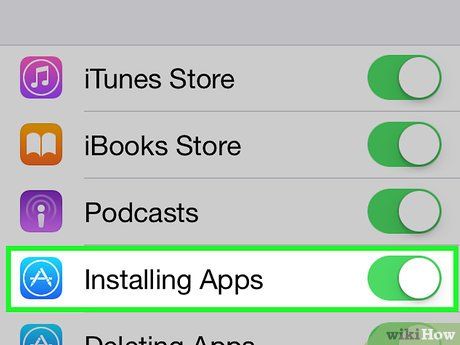


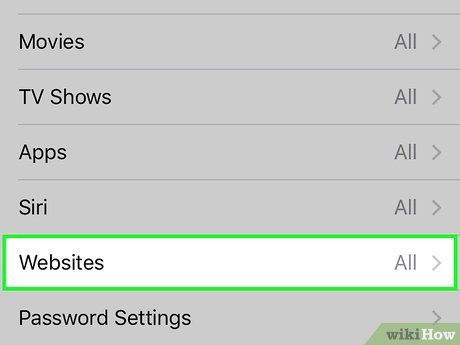
Vuốt xuống và chạm vào TRANG WEB. Đây là tùy chọn gần cuối phần "NỘI DUNG CHO PHÉP".
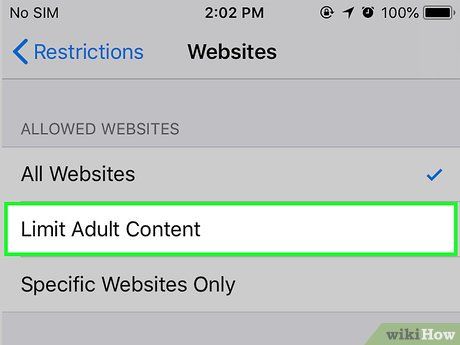
Chạm vào GIỚI HẠN NỘI DUNG NGƯỜI LỚN trong trình đơn "Trang web".
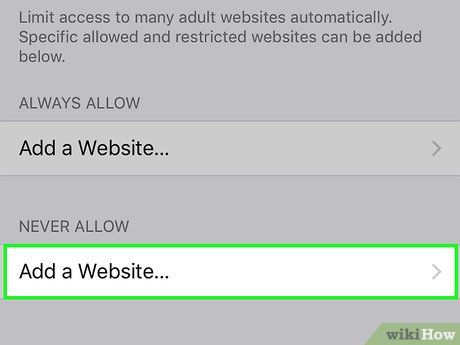
Chạm vào THÊM TRANG WEB… trong phần "KHÔNG CHO PHÉP". Bạn sẽ thấy tùy chọn này gần cuối trang.
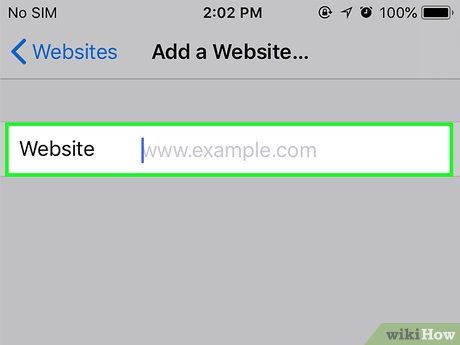
Nhập địa chỉ YouTube. Nhập www.youtube.com vào trường "Trang web", sau đó chạm vào nút Hoàn tất màu xanh dương trên bàn phím.
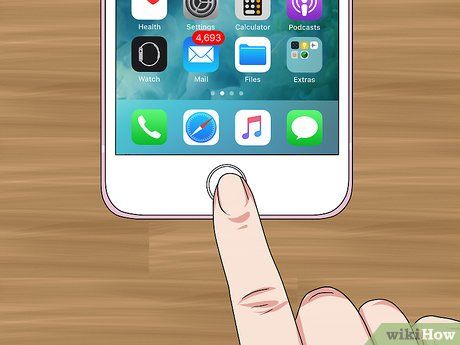
Đóng ứng dụng Cài đặt. YouTube đã bị chặn trên mọi trình duyệt của iPhone, và không ai có thể tải lại ứng dụng YouTube vì App Store đã bị khóa.
Chặn YouTube trên Android
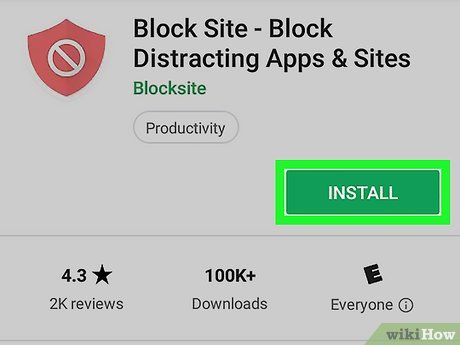 Cài đặt các ứng dụng cần thiết để chặn YouTube.
Cài đặt các ứng dụng cần thiết để chặn YouTube. Play Store
Play Store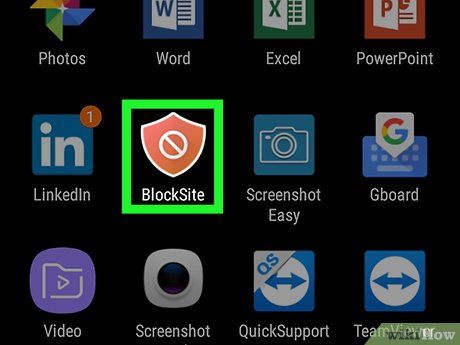
Mở BlockSite. Nhấn nút Home để đóng Play Store, sau đó chạm vào ứng dụng BlockSite với biểu tượng dấu hủy màu trắng trên nền khiên cam.
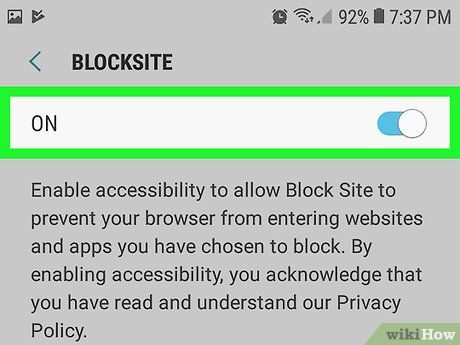 Bật BlockSite trong phần cài đặt Trợ năng của Android.
Bật BlockSite trong phần cài đặt Trợ năng của Android.
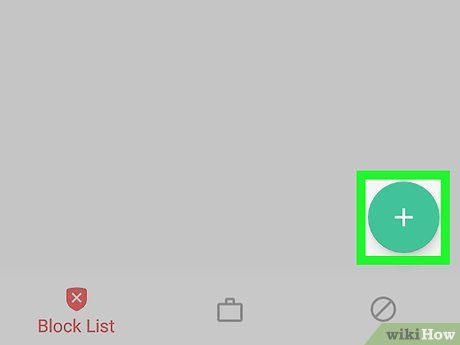
Chạm vào + ở góc phải dưới màn hình.
- Nếu BlockSite không hiển thị sau khi chọn OK, hãy mở lại ứng dụng trước khi thực hiện thao tác này.
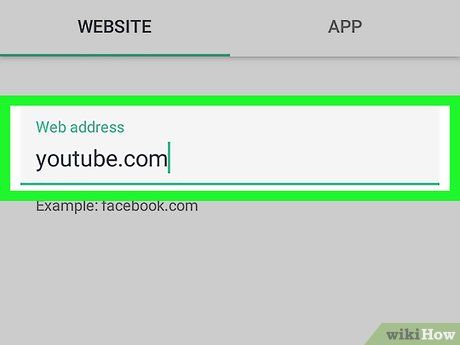
Nhập địa chỉ YouTube. Nhập youtube.com vào trường ở đầu trang để ngăn các trình duyệt tích hợp sẵn trên Android truy cập YouTube.
- Khác với các công cụ chặn khác, bạn không cần chặn trang YouTube phiên bản di động ("m.youtube.com") khi dùng BlockSite.
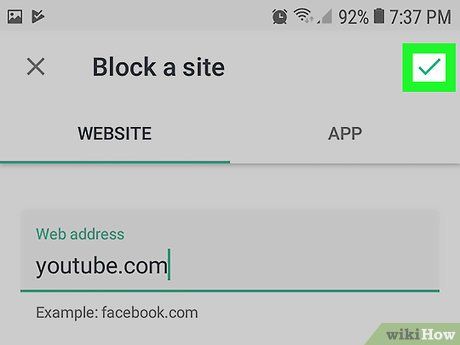
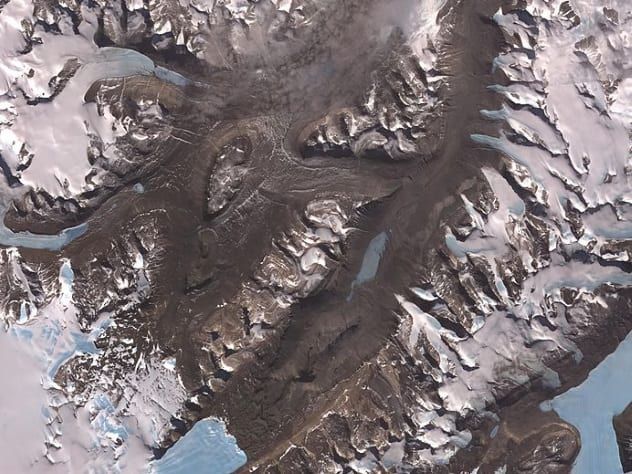
- Nếu thiết bị có trình duyệt của bên thứ ba (ví dụ: Firefox), hãy khóa chúng bằng Norton Lock để ngăn trẻ nhỏ truy cập YouTube, vì BlockSite không kiểm soát được các ứng dụng này.
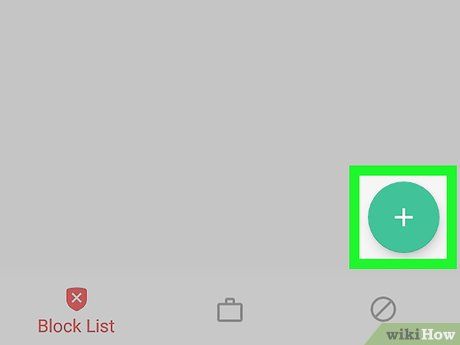
Chạm vào + một lần nữa. Lựa chọn này nằm ở góc phải dưới màn hình.
- Nếu chưa cài đặt YouTube trên thiết bị Android, hãy bỏ qua bước này và hai bước tiếp theo.
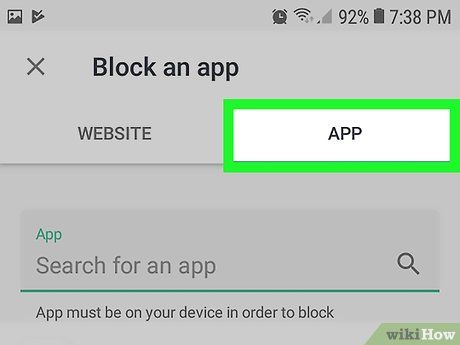
Chạm vào thẻ ỨNG DỤNG ở phía trên màn hình. Danh sách các ứng dụng sẽ hiển thị tại đây.
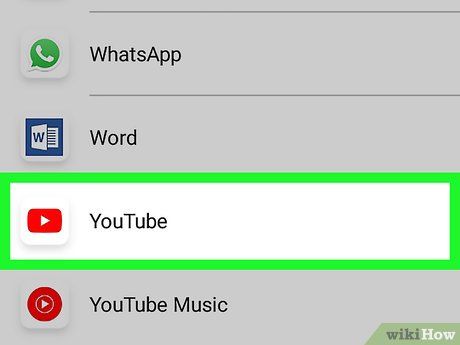
Vuốt xuống và chạm vào YouTube trong danh sách ứng dụng. Đây là thao tác thêm YouTube vào danh sách ứng dụng bị chặn trên Android.
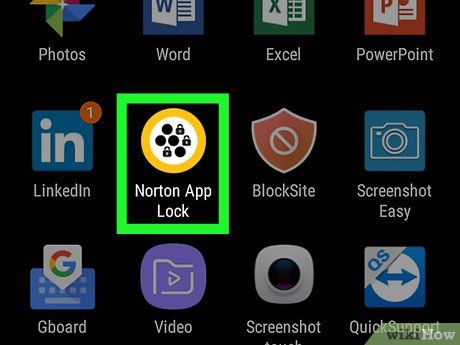
Mở Norton App Lock. Nhấn nút Home, sau đó chạm vào ứng dụng Norton Lock với biểu tượng màu đen trong vòng tròn vàng và trắng.
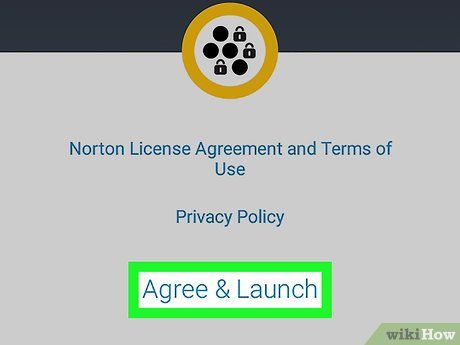
Chạm vào ĐỒNG Ý & KHỞI ĐỘNG khi được hỏi. Thao tác này sẽ mở ứng dụng Norton Lock.
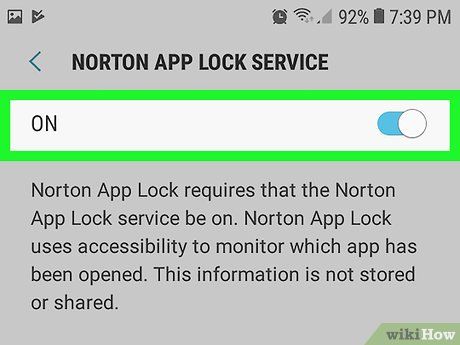 Bật Norton Lock trong trình đơn Trợ năng.
Bật Norton Lock trong trình đơn Trợ năng.
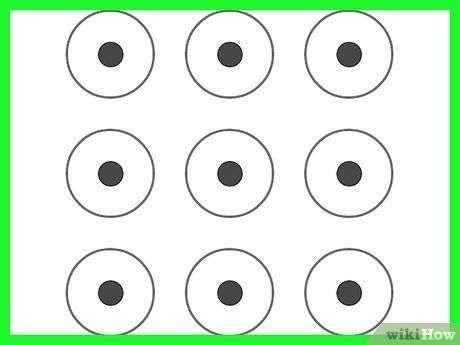
Tạo mã mở khóa. Khi Norton Lock hiển thị, hãy vẽ một họa tiết, sau đó vẽ lại họa tiết đó khi được yêu cầu. Đây là mã mở khóa cho các ứng dụng bị khóa.
- Nếu muốn dùng mật mã thay vì họa tiết, hãy chạm vào CHUYỂN SANG MẬT MÃ và nhập mật mã hai lần.
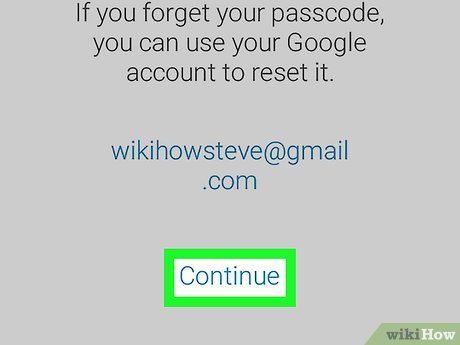
Chạm vào TIẾP TỤC ở dưới màn hình.
- Bạn có thể đặt lại mật mã Norton Lock thông qua tài khoản Google khi cần.
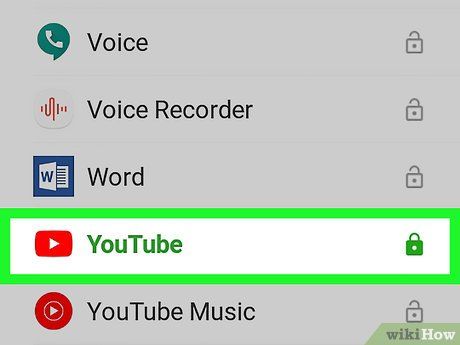
Chặn các ứng dụng cần thiết. Vuốt xuống và chạm vào các ứng dụng sau để chặn quyền truy cập nếu không có mật mã:
- BlockSite
- Play Store
- Bất kỳ trình duyệt nào không được kiểm soát bởi BlockSite (ví dụ: Firefox, UC Browser hoặc các trình duyệt khác ngoài Chrome)
- Norton Lock sẽ tự động khóa ứng dụng Cài đặt và chính nó. Khi Play Store bị khóa, không ai có thể truy cập YouTube mà không có mật mã.
Lời khuyên
- Bạn cũng có thể chặn YouTube thông qua tiện ích mở rộng BlockSite trên Google Chrome và Firefox. Tuy nhiên, cách này không chặn được YouTube trên các trình duyệt như Safari, Edge hoặc Internet Explorer.
Cảnh báo
- Không có phương pháp chặn nào hiệu quả 100%, đặc biệt khi con bạn am hiểu công nghệ. Hãy dành thời gian dạy con về những gì được phép và không được phép truy cập.
Du lịch
Ẩm thực
Khám phá
Đi Phượt
Vẻ đẹp Việt Nam
Chuyến đi
Có thể bạn quan tâm

11 Công dụng tuyệt vời của đường mà không phải ai cũng biết

Top 10 Tác Phẩm Xuất Sắc Nhất Của Nguyễn Duy Cần Không Thể Bỏ Qua

Top 4 địa chỉ mua váy hoa xinh xắn dành cho các quý cô dịu dàng tại TP. Vinh, Nghệ An

Bí quyết đạt điểm cao mà không cần quá nhiều nỗ lực

Top 5 trường THPT danh tiếng tại quận Long Biên, Hà Nội


